什麼是惡意軟體 HackTool:Win32/Keygen?如何去除?

您是否掃描過您的設備並發現它感染了 HackTool:Win32/Keygen?在您使用破解或金鑰產生器啟動進階軟體後,Windows Defender 可能會自動警告您有關此惡意軟體的存在。
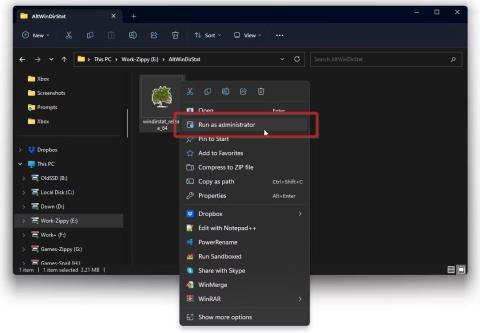
當您想要快速查看是什麼佔用了您的儲存空間時,WinDirStat非常有用。然而,它也很慢並且可能有點複雜。這就是它的非官方修改 altWinDirStat 發揮作用的地方。
altWinDirStat 與「普通」WinDirStat 幾乎相同,在分析記憶體時可實現更高的速度。讓我們看看如何使用它來尋找佔用您寶貴儲存空間的大檔案。
如何下載並安裝 altWinDirStat
首先造訪 GitHub 上的 altWinDirStat 頁面。點擊右側的發布。
向下捲動以找到最新條目的資產部分(位於頁面頂部)。展開它並下載適合您的 PC 架構和作業系統的版本。
大多數人應該堅持使用64 位元「發布」版本,除非使用僅支援 32 位元應用程式的舊電腦。忽略“調試”版本和原始程式碼。
由於altWinDirStat不需要安裝,因此將下載的檔案直接儲存到您以後要執行它的資料夾中。這也意味著,如果將檔案儲存到 USB,則可以將其用作任何 PC 上的便攜式應用程式。
altWinDirStat 與原始 WinDirStat 有何不同?
如果您熟悉原始的 WinDirStat,那麼當您執行 altWinDirStat 時,您會注意到這兩個應用程式看起來幾乎相同。與之前的4 個 WinDirStat 最佳替代品不同,altWinDirStat 是一個“分支”,是原始 WinDirStat 的修改副本。
altWinDirStat 沒有在原來的基礎上進行擴展或添加更多功能,而是反其道而行:它是原始應用程式的「精簡」版本,僅保留分析有多少檔案「佔用」空間的功能。用戶友好的方式。
注意:原始 WinDirStat 的更新比 altWinDirStat 更頻繁。然而,儘管進行了所有改進,WinDirStat 仍然比經過深度優化的 altWinDirStat 慢。
是什麼讓 altWinDirStat 成為更好的選擇?
altWinDirStat 使其工作如此之快的主要「秘密」成分是它能夠直接掃描儲存裝置的 MFT,而不是「爬行」所有檔案和資料夾。 MFT 是檔案系統管理系統的一個特殊部分,作業系統在其中保存儲存裝置上所有內容的索引。
但是,要讓 altWinDirStat 存取 MFT,您必須以提升的權限啟動它。因此,右鍵單擊應用程式的可執行檔並選擇您想要以管理員身份執行。
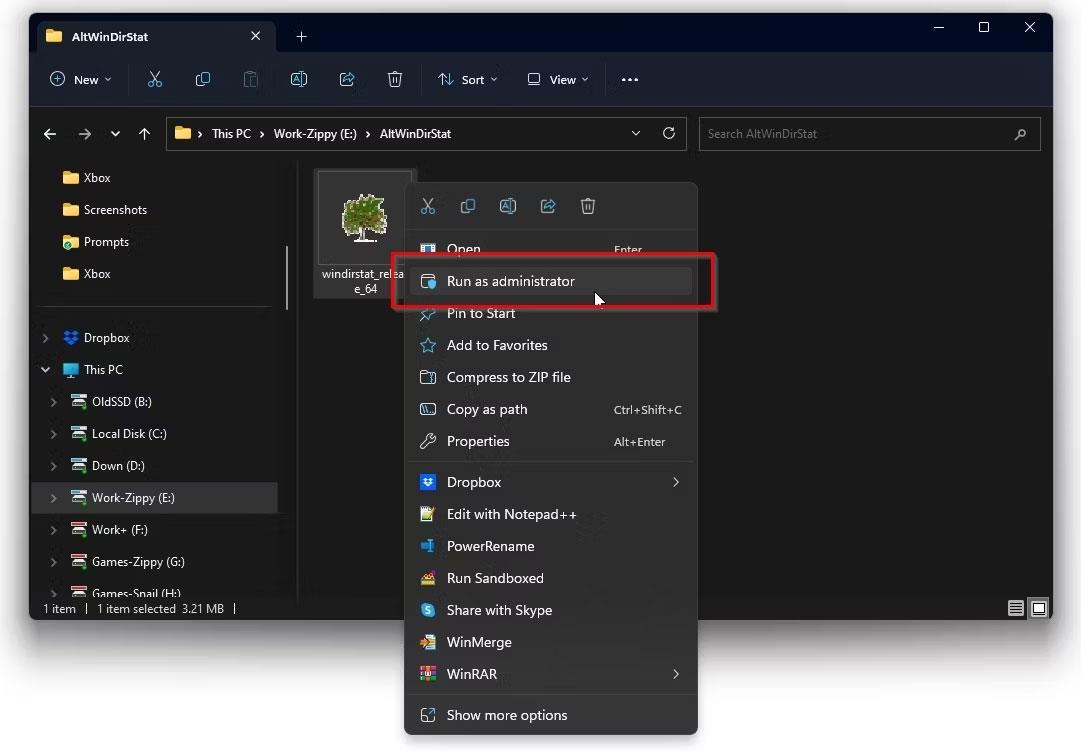
使用管理員權限執行 altWinDirStat
為了在使用 MFT 時獲得最佳速度,請從儲存裝置的根資料夾開始掃描(透過「選擇它們的字母」而不是其中的任何資料夾)。然後,按一下「確定」讓 altWinDirStat 掃描所選資料夾。
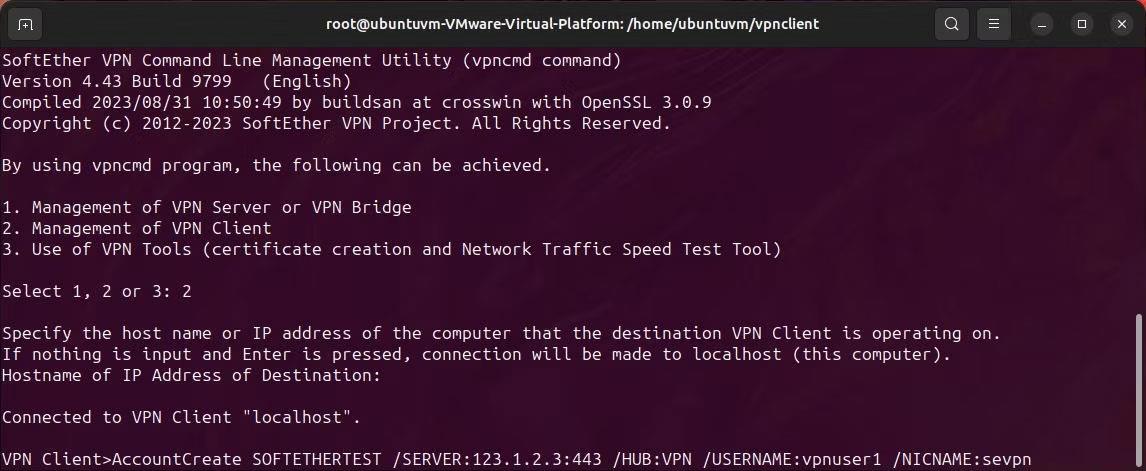
選擇要掃描的內容
altWinDirStat 只需幾秒鐘即可分析您的記憶體並顯示結果。
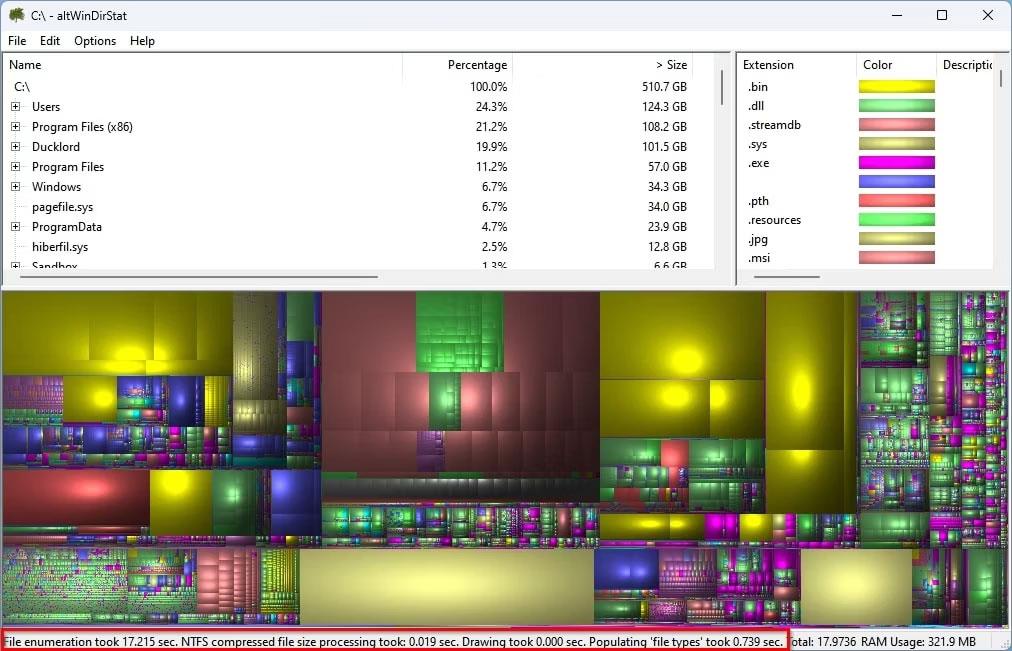
altWinDirStat 顯示記憶體分析的結果
如何導航 altWinDirStat 的目錄視圖
使用 altWinDirStat 尋找佔用大部分儲存空間的檔案的經典方法是透過視窗上半部的應用程式「導航樹」。
您可以自由捲動瀏覽所有條目,自行找到最大的文件。但是,按一下「大小」列以按該特徵對下面的清單進行排序會更容易。
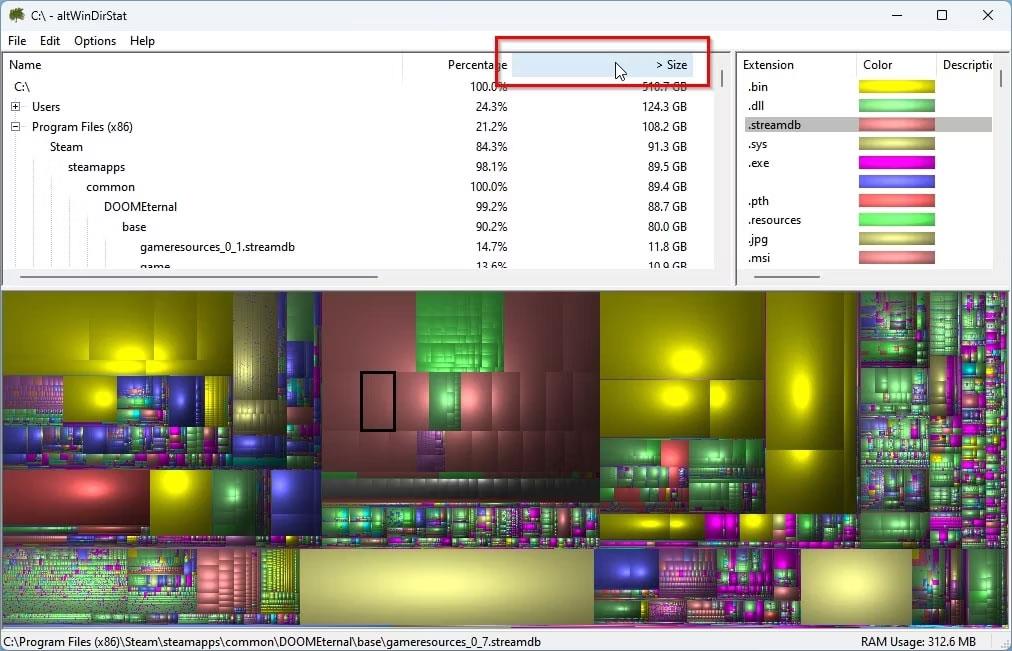
使用“大小”列查找大文件
如果清單在頂部顯示最小的文件,請再次按一下「大小」列以反轉其排列。
如何使用 altWinDirStat 的樹形圖
許多類似的應用程式從 WinDirStat 中「借用」的是檔案大小的直觀表示。 altWinDirStat 也不例外。
視窗底部顯示此視覺化效果,其中不同大小的矩形代表正在分析的儲存裝置中的每個檔案。檔案佔用的記憶體空間越大,表示該檔案的矩形就越大。
這使您只需一眼即可找到最大的文件。然而,altWinDirStat 的圖表僅顯示矩形,沒有附加資訊。您可以指向一個矩形,altWinDirStat 將在視窗底部的「狀態行」上顯示它所代表的檔案的完整路徑。

從預覽中選擇 Space Hogs
或者,您可以單擊任意矩形來選擇它。 altWinDirStat 也會更新視窗頂部的樹狀清單視圖,選擇您點擊的矩形「後面」的檔案。
使用 altWinDirStat 的提示和技巧
透過右鍵單擊大文件,您可以在不退出 altWinDirStat 的情況下將其刪除。然而,在測試過程中,該選項被停用。
因此,在找到要刪除的檔案以回收儲存空間後,您必須從另一個應用程式進行實際刪除,例如 Windows 檔案總管或Quantrimang.com 之前提到的File.Explorer的更好替代品之一。
但是,您不需要手動導覽至文件的位置:按一下 altWinDirStat 的樹或圖形視圖上的文件,然後按CTRL + C或右鍵單擊並選擇複製路徑。然後,您可以將該路徑貼到您最喜歡的文件管理器的路徑欄位中,以立即找到您的文件。
您是否掃描過您的設備並發現它感染了 HackTool:Win32/Keygen?在您使用破解或金鑰產生器啟動進階軟體後,Windows Defender 可能會自動警告您有關此惡意軟體的存在。
探索如何在Windows 10上建立和管理還原點,這是一項有效的系統保護功能,可以讓您快速還原系統至先前狀態。
您可以使用以下 15 種方法輕鬆在 Windows 10 中開啟<strong>裝置管理員</strong>,包括使用命令、捷徑和搜尋。
很多人不知道如何快速顯示桌面,只好將各個視窗一一最小化。這種方法對於用戶來說非常耗時且令人沮喪。因此,本文將向您介紹Windows中快速顯示桌面的十種超快速方法。
Windows Repair 是一款有效的 Windows 錯誤修復工具,幫助使用者修復與 Internet Explorer、Windows Update 和其他重要程式相關的錯誤。
您可以使用檔案總管選項來變更檔案和資料夾的工作方式並控制顯示。掌握如何在 Windows 10 中開啟資料夾選項的多種方法。
刪除不使用的使用者帳戶可以顯著釋放記憶體空間,並讓您的電腦運行得更流暢。了解如何刪除 Windows 10 使用者帳戶的最佳方法。
使用 bootsect 命令能夠輕鬆修復磁碟區引導程式碼錯誤,確保系統正常啟動,避免 hal.dll 錯誤及其他啟動問題。
存檔應用程式是一項功能,可以自動卸載您很少使用的應用程序,同時保留其關聯的檔案和設定。了解如何有效利用 Windows 11 中的存檔應用程式功能。
要啟用虛擬化,您必須先進入 BIOS 並從 BIOS 設定中啟用虛擬化,這將顯著提升在 BlueStacks 5 上的效能和遊戲體驗。








